
NS アップルウォッチ 中程度から重い使用であなたを最後に最後に持続するのに十分な料金が必要です。あなたがそれをトンに使わないならば、あなたはそれから1日以上手に入れるかもしれません!
しかし、あなたの時計バッテリーが十分に長続きしないときにあなたは何をしますか?これはあなたのApple Weallableを最後に長持ちさせるためのいくつかのヒントです。
常時表示ディスプレイ(シリーズ5以降)を無効にする
Apple Watch Series 5以降(SEを除く)は常時表示されているディスプレイを誇っています。これは手首を点灯させる必要がないか、時間を見るために画面をタップする必要はありません。 Appleは、60Hzからわずか1Hzまでのディスプレイのリフレッシュレートを下げるなど、これを可能にするために消費電力を削減するためにいくつかの巧妙なトリックを使用します。

常時表示されたディスプレイをオフにするだけで、さらに多くの電源を節約できます。そのためには、iPhoneで時計アプリを開き、General&GTをタップします。ディスプレイ&アンプ。明るさ、そして「常にオン」のチェックを外してください。
暗い腕時計の顔を使って明るさを減らす
Apple Watchのディスプレイは、その自己発光技術を特徴とする小型のOLEDパネルです。 OLEDでは、各ピクセルは独自の光を発生させます。 OLEDに黒を表示するには、単にピクセルをオフにします。
これは、たくさんの黒いスペースがあるApple Watch Faceが、たくさんの明るい白としっかりした色を持つ1つ以上の電力を使用する必要があります。何らかの実験を実行して、これがどれだけの違いがどれだけ作るかを確認してください。シリーズ5以降がある場合は、常時表示されている場合は、エネルギー使用量の大幅な減少に気付くかもしれません。
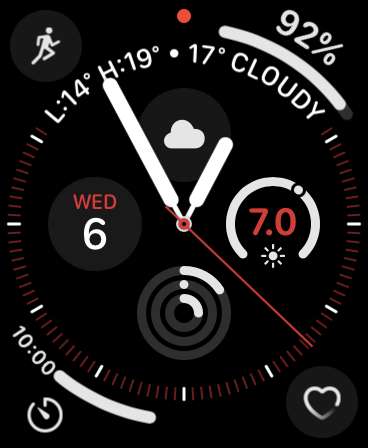
あなたはそれを変更するために既存の腕時計の顔をタップして保持することができます。その後、左右にスクロールするだけで、必要なものを選択するか、プラス記号(+)をタップして新しいものを追加します。使用しなくなった顔を削除したい場合は、スワイプして「削除」を選択してください。
ディスプレイの明るさを減らすことも、エネルギー使用に大きな影響を与える可能性があります。それを調整するには、&gtに向かうだけです。ディスプレイ&アンプ。あなたのiPhoneの明るさ。
通知を減らす
プッシュ通知はスマートフォンに巨大なバッテリーの排水量であり、同じことがApple Watchに当てはまります。これらのいくつかを排除すると、エネルギー消費量を削減するだけでなく、生産性を向上させる可能性があります。
デフォルトでは、iPhoneはすべての通知をあなたのApple Watchにミラーします。あなたがあなたの手首にあなたが受け取った金額を裸の必需品に減らすことを勧めます。結局のところ、待ってもよい場合は、後でiPhoneで確認できます。
通知を軽減するには、iPhoneで監視アプリを起動してから、[通知]をタップします。これらのアラートをカスタマイズするには、上部にある各コアアップルサービスをタップすることができます。さもなければ、彼らはあなたのiPhoneにあるのと同じ方法で処理されるでしょう。
これらの下には、サードパーティのアプリのリストが表示されます。あなたの手首の上からのアラートを受け取りたくないものを切り替えます。
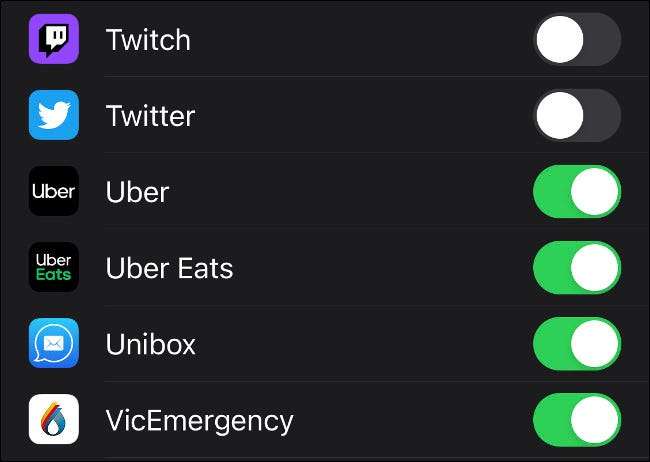
電話をかけたり、トランシーバーを使って通話をしないでください
あなたの時計で電話をかけたり、Walkie-Talkie関数を使って追加の電力を消費します。奇妙な5分の電話はバッテリーに大きな影響を与えません。しかし、あなたがそれよりずっと長く行くことを予想しているならば、代わりにあなたのiPhoneで電話をかけるのが最善です。
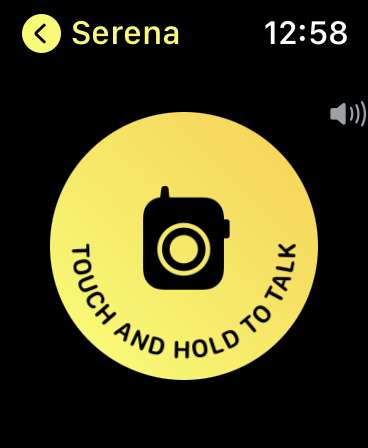
電話を受けるときに手のひらを画面上に置くことで、ぶら下がって着信コール(およびアラームなどの通知)を沈黙させることができます。
トレーニング中に省電力モードを使用してください
Apple Watchの最良の機能の1つは、運動中に心拍数を監視する能力ですが、誰もがこの機能を使用しているわけではありません。バッテリーの電源を入れたい場合は、心拍数モニターを完全に無効にすることができます。
これを行った後、Apple Watchは、トレーニング中の時間、距離、およびスピードなどのメトリックを追跡します。
心拍数監視機能を無効にするには、iPhoneで監視アプリを起動してから、「トレーニング」をタップします。次のページで、「省電力モード」を切り替えます。
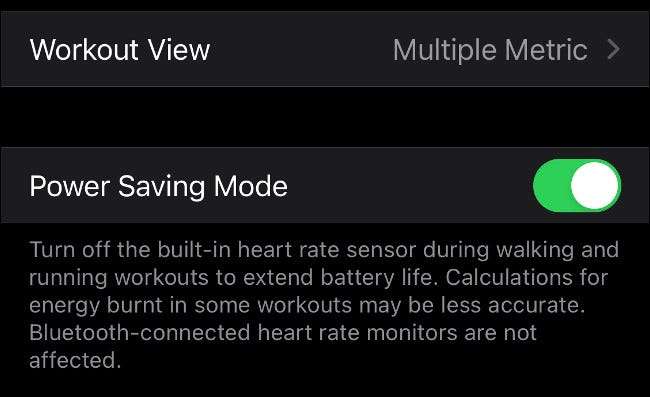
これを行うときに留意してください、あなたの総燃焼カロリーの計算はそれほど正確にはなりません。
特に携帯電話でメディアの再生を避けてください
あなたはあなたの時計に音楽を同期させ、あなたが互換性のある無線ヘッドフォン(Apple Airpodのような)またはサードパーティのBluetoothソリューションを持っているならば、iPhoneを自宅に残します。ただし、特にトレーニングを同時に追跡している場合は、これはバッテリの排水を増やします。
セルラーアップルウォッチをお持ちの場合は、Apple MusicやSpotifyなどのサービスから音楽をストリーミングできます。ただし、モバイルデータが多くの電力を利用するにつれて、これはすぐにあなたの時計のバッテリーを排出します。
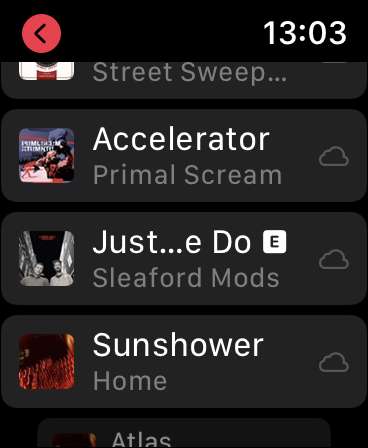
これらの機能を使用してもっとバッテリーの電源を節約したい場合は、アームストラップを取得するか、またはiPhoneを連れて行ってください。
iPod Shuffleを拾うことさえしたいと思うかもしれません(Appleがもうそれをもう作成しないように1つずつ取得する必要があります)、または代わりに使用するMP3プレーヤー。
手首を上げている手首を上げるのを無効にします
アップルウォッチシリーズ4以前がある場合は、手首を上げるときはいつでも、監視表示が点灯します。これは、触れたり、何も押したりする必要がないので、時間や着信通知をすばやく確認するのに便利です。
ただし、画面をタップしたりデジタルクラウンを押したり、ウォッチを確認しても構いませんので、この設定をオフにすることができます。そのためには、iPhoneで時計アプリを起動してください。一般&gtをタップします。ウェイクスクリーン、次に「ウェイクオンリストレイズ」オプションを切り替えます。
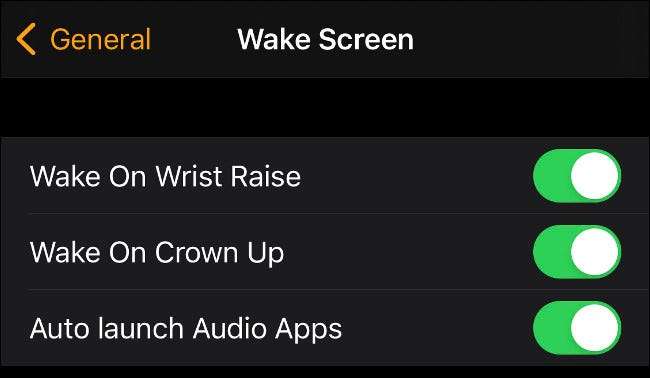
あなたのApple Watchが一日を通して絶えず目を覚ましてバッテリーを急ぎすぎると、これは役立ちます。ただし、可能であれば、「Wake On Reash」設定を有効にすることをお勧めします。
いくつかの複雑さを排除します
合併症は、地元の天気や今後の予定のように、他のアプリからの情報を時計の顔に表示します。この理由のために具体的には多くの人がApple Watchを購入してください。
しかし、あなたが持っているよりスマートな合併症は、それらがあなたのバッテリーを排水することができるより多くのものです。これは、彼らが他の場所から彼らのデータを取得するので、あなたのApple Watchは複数の要求をする必要があります。
あなたが合併症を使っていないと思われるならば、あなたはそれを無効にすることができます。これを行うには、時計の顔をタップして保持し、編集をタップします。あなたの時計で利用可能なさまざまな合併症を明らかにしてから選択します。
そこから、デジタルクラウンを使用して利用可能なすべての合併症を循環させることができます。
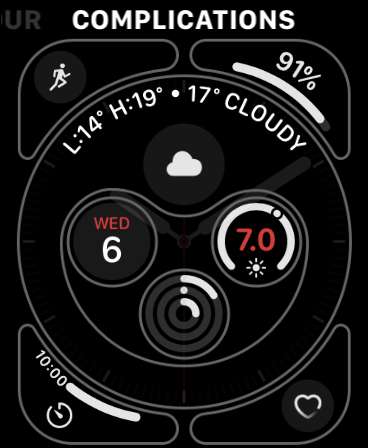
ストップウォッチとタイマーのショートカットのような複雑さによっては、データに対して要求をしないでください。しかし、他の人は天気予報やニュースの見出しのように、しばしば最新の情報を表示できるようにしてください。あなたがこれらの多くを持っているならば、彼らはバッテリーの寿命に悪影響を及ぼすでしょう、それでバランスを打つようにしてください。
しかし、最も重要なのは、最初の場所でApple Watchに投資するようになった機能を犠牲にしないでください。株価や現在の気温のように、特定の情報を頼って、手首にすぐに入手可能な、もう少し電池の排水路が価値があります。
アプリケーションを管理し、バックグラウンドの更新を無効にします
あなたはあなたの時計の上のアプリのリストを見たことがありますか?デフォルトでは、App StoreからiPhoneアプリをダウンロードするときはいつでも、コンパニオンアップルウォッチアプリもインストールされます。
これを無効にするには、iPhoneでウォッチアプリを起動し、[App Store]をタップしてから[自動ダウンロード]設定を無効にします。
これらのアプリはまた、バックグラウンドでの情報を問い合わせることができます。これらの設定を管理するには、iPhoneで監視アプリを起動して[一般]をタップします。時折目を覚まして新しいデータをダウンロードしたくない場合は、「バックグラウンドアプリリフレッシュ」設定を切り替えます。
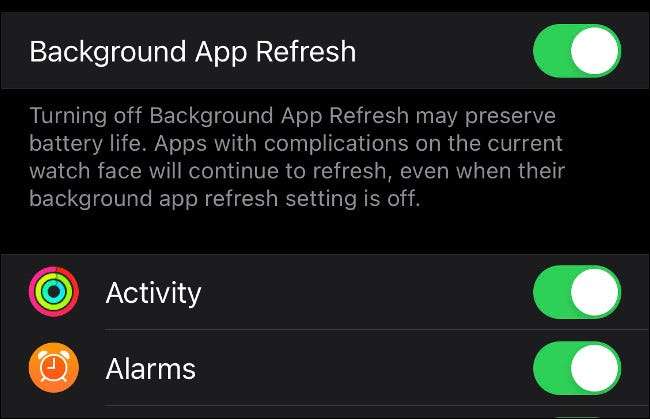
使用しないアプリケーションを削除することもできます。これを行うには、iPhoneでウォッチアプリを起動してから、[Apple Watchのインストール]リストにスクロールします。アプリを削除するには、それをタップしてから[Apple Watchの表示]設定を無効にします。
BluetoothがiPhoneで有効になっていることを確認してください
Apple WatchはBluetooth LE(低エネルギー)を使用してiPhoneと通信します。この技術はエネルギー消費を最小限に抑えるように特別に設計されています。無効になっている場合、Apple Watchは代わりにWi-Fiを使用することを余儀なくされています。
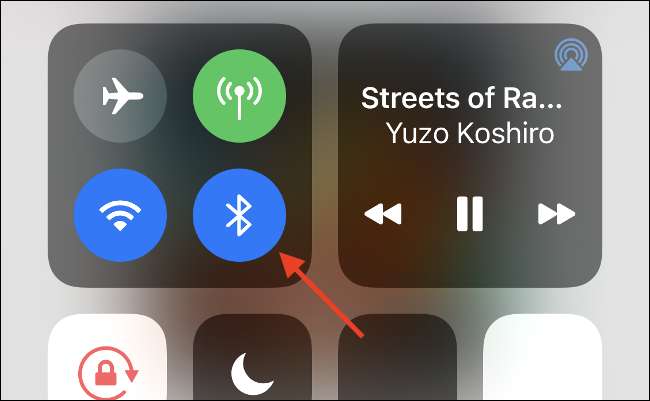
あなたのiPhoneでBluetoothを有効にしたままにしてください。それがオンになっていることを確認するには、設定&gtをタップします。あなたのiPhoneでのBluetooth、または「コントロールセンター」をチェックインし、Bluetoothアイコンが青であることを確認してください。
その他の機能を無効にします
これらの最後のいくつかのヒントは、改善の多くを生み出すことができないかもしれませんが、あなたが関連する機能を使用していないのなら、あなたもそれらを取り除くかもしれません。
まず、ハンズフリーの「ちょっとSiri」機能を無効にすることができます。 iPhoneでウォッチアプリを起動するだけで、「Siri」をタップしてから、「Siri '」の設定を切り替えます。 「上げに上げる」ことを有効にしたままにすると、手首を持ち上げるだけでいつでもSiriと話すことができます。
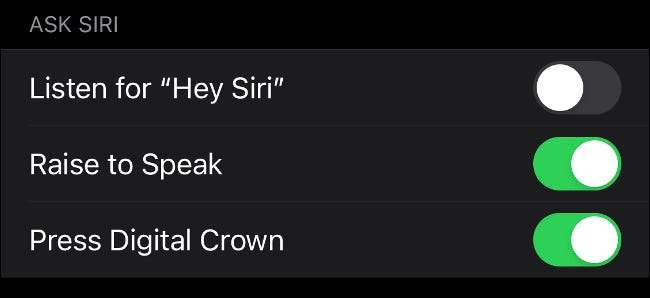
触覚フィードバックを削減すると、特にあなたが多くの通知を受け取るならば、いくつかのジュースを節約するかもしれません。これを行うには、iPhoneで監視アプリを起動し、[Sound&AMP]をタップします。ハプティックス」アラートを完全にオフにするには、「haptic alerts」オプションを無効にします。強度を軽減するために「顕著な」の代わりに「デフォルト」を選択することもできます。
サイレント(ベルアイコン)を有効にすると、(月アイコン、)または劇場(マスクアイコン)モードが妨げられないため、消費電力が削減されます。これらにアクセスするには、時計の顔を見ながらスワイプします。
サイレントモードはすべてのサウンドをミュートし、着信通知を無効にしないで、シアターモードは起動、サウンド、および着信通知を無効にします。
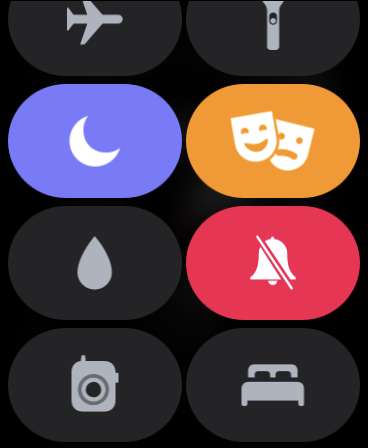
環境オーディオがあなたの聴覚に危険を冒す場合、ノイズ監視機能はあなたに通知します。あなたが長すぎるために公開されているときに警告が出るでしょう、そしてあなたはヘルスアプリであなたの全体的な露出を監視することができます。
この設定を無効にする(そして潜在的にバッテリ寿命を節約する)ために、iPhoneの監視アプリの「ノイズ」の下にある「環境音測定」を無効にします。
あなたが有効になったら 手洗いの検出 Apple Watchでは、追加の電力を消費する可能性があるため、オフにしたい場合があります。
過度のバッテリーの排水を固定する
ソフトウェアやハードウェアの問題の結果として、使用していない機能上の電池寿命を浪費することに違いがあります。
あなたの時計のバッテリーが過度に排出されているように見え、あなたがそれを使ってワークアウトを追跡したり電話をかけたりしていない場合は、大きな問題があるかもしれません。あなたが昼休みに50%のバッテリーの電力に達したり、就寝前にあなたの携帯電話を充電しなければならない場合は、少し深く掘り下げたいと思うかもしれません。
iPhoneとApple Watchの両方を更新する最初の事項。 iPhoneでこれを行うには、設定&gtをタップします。一般>ソフトウェアの更新。
あなたの時計を更新するには、iPhoneで時計アプリを起動してから、General&GTをタップします。ソフトウェアの更新。あなたのApple Watchが新しい場合は、この問題のトラブルシューティングを試みる前に、使用柄に入るために数日かけてください。
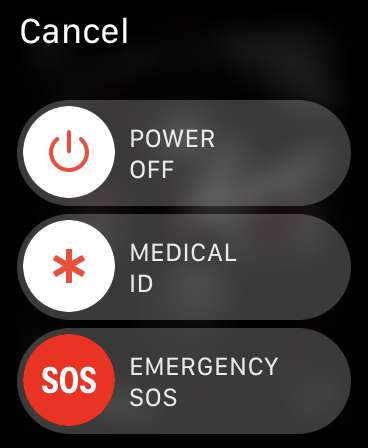
時折、あなたのApple Watchを再起動する必要があるかもしれません。 「スライドをオフにする」が表示されるまで、サイドボタンを押して保持することでこれを行うことができます。クラッシュが発生した場合は、ディスプレイがシャットオフするまでサイドボタンとデジタルクラウンの両方を10秒間押し下げてハードリセットを実行できます。
これらの手順が問題を解決しない場合は、監視解除を解除してから、もう一度設定できます。これを行うには、iPhone上の監視アプリを起動してから、[私の時計]をタップします。左上の「すべての時計」をタップし、その後に、未使用の時計の横にある情報ボタン(i)が続きます。
次のメニューで、「Unpair Apple Watch」をタップします。時計が再起動したら、iPhoneで監視アプリを起動してそれを再ペアにします。ここでバックアップから監視を復元することもできます。もしそうなら、あなたは時計の顔、インストールされたアプリ、そして嗜好のようなものを設定する必要があります。
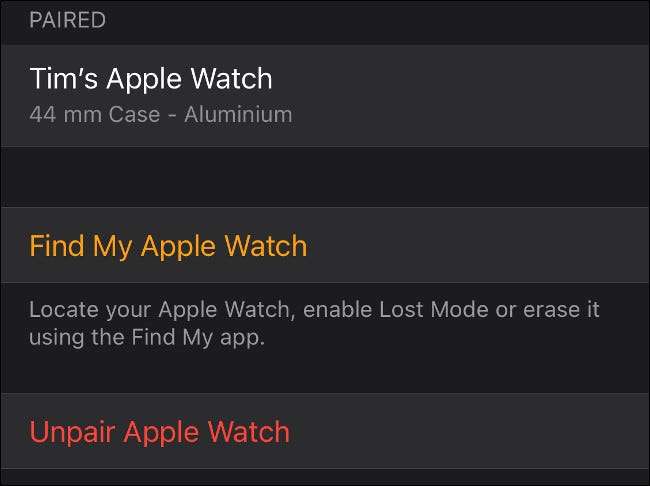
必要に応じてさらに一歩進み、工場出荷時の設定に監視をリセットできます。そのためには、iPhoneでWatchアプリを起動して、[私の時計]をタップします。一般>リセットしてから、「Apple Watch ContentとSettingsの消去」をタップします。
時計が再起動したら、iPhoneの時計アプリでそれを再度ペアにすることができます。
あなたがすべてを試してみましたが、バッテリーの排水はまだ過度に見えているのであれば、あなたはアップルに手を差し伸べるべきです。あなたは保証の下でカバーされるかもしれません、あるいはただ必要になるかもしれません 新しいバッテリー(79ドル )。
考慮すべきもう1つのことは、あなたの時計がペアになっているiPhoneですが問題を引き起こしているかもしれません。
なぜあなたがあなたの腕時計を買ったのかを忘れないでください
一日に1回あなたのApple Watchを請求してみてください。完全な料金で一日を持続していないと思われる場合は、これらのヒントやバッテリの交換が役立つはずです。
その一方で、一日のバッテリーの電源が残っている日が終わったら、あなたの時計が提供しなければならない最善の機能のいくつかに欠けているかもしれません。あなたがあなたの時計のうち2日間の使い方を絞ることができても、機能を犠牲にする必要があるならば、それは価値がありますか?
留意するために他の何かが、小さい(40mm)アップルの時計には、そのより大きな(44mm)の対応者よりも小さい電池があるということです。あなたがアップグレードしようとしているときはいつでもこれを要求することをお勧めします。
チェックアウト 私達の必須のヒント あなたがあなたのApple Watchを最大限に活用していることを確認するため。







